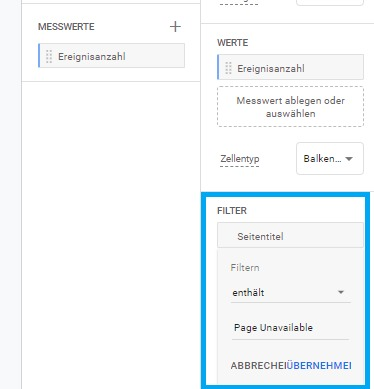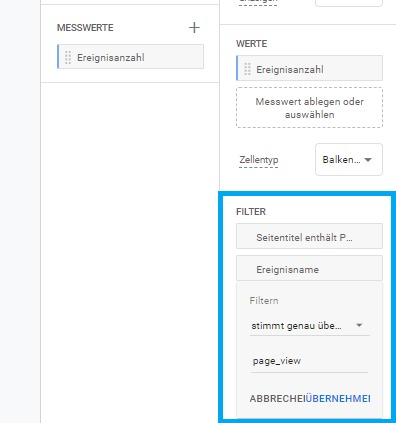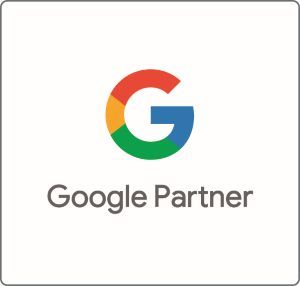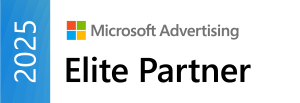404-Fehler mit GA4 entdecken
Kein Nutzer erfreut sich über den Anblick einer 404-Seite. Vor allem für den Webseitenbetreiber ist es ärgerlich, wenn solch kleine, aber wichtige Details nicht bemerkt wurden. Dieser Artikel soll zeigen, wie man Step by Step 404-Fehler in Google Analytics 4 erkennen kann. Als Quelle diente dieser Artikel von der 121Watt.
Was bedeutet 404?
Der 404-Fehler wird angezeigt, wenn Nutzer über eine URL oder durch Anklicken eines Links auf eine Webseite gelangen, die nicht vorhanden ist. Ganz korrekt formuliert, entspricht 404 dem Statuscode, der vom Server an den Client gesendet wird. Der 404-Statuscode heisst übersetzt «Seite nicht gefunden». Der Grund, warum eine Seite nicht funktioniert, kann unterschiedlicher Natur sein. Wenn eine Seite beispielsweise entfernt wurde und diese noch verlinkt wird, entsteht automatisch ein 404-Fehler. Auch Tippfehler in der URL können einen 404-Fehler auslösen.
Wie schlimm sind 404-Fehler wirklich?
Bei einem 404-Fehler handelt es sich nicht um den schlimmstmöglichen Fehler, der dir als Webseitenbetreiber passieren kann. Jedoch sind 404-Fehler schade, da sie eigentlich einfach zu vermeiden sind. Auch werden Nutzer die Webseite mit grosser Wahrscheinlichkeit schnell wieder verlassen. Man sollte immer einen Überblick über nicht funktionierende Links oder Tippfehler haben, um 404-Fehler so gut, wie möglich ausschliessen zu können.
Wie erkenne ich 404-Fehler?
Mit der Hilfe von Google Analytics 4 können 404-Fehler erkannt werden. Hierbei handelt es sich hauptsächlich um Links, die zu einer 404-Seite führen.
Mit der Hilfe des
GA4 Demo Accounts (Google Merchandise Store), wird nun Step by Step visualisiert, wie die 404-Seiten gefunden werden können.
Step 1: Zuerst benötigt man den Titel der 404-Seite. Dafür gibt man eine nicht existierende URL der jeweiligen Domain in die Browserleiste ein. Im Tab sieht man dann den Titel. Im Falle des Google Merchandise Store heisst die Seite «Page Unavailable».
Step 2: Nun geht man ins GA4 und beginnt im Bereich der «Explorativen Datenanalysen». Dort erstellt man aus einem leeren Bericht eine neue explorative Datenanalyse.
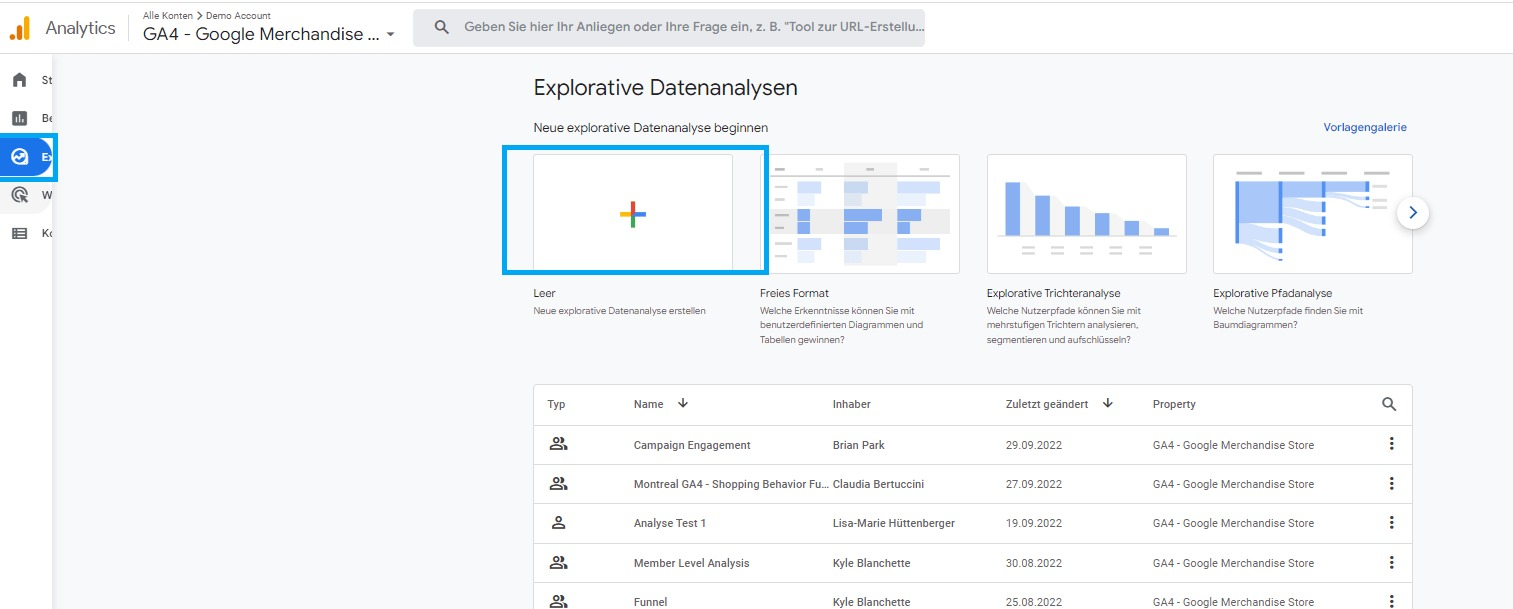
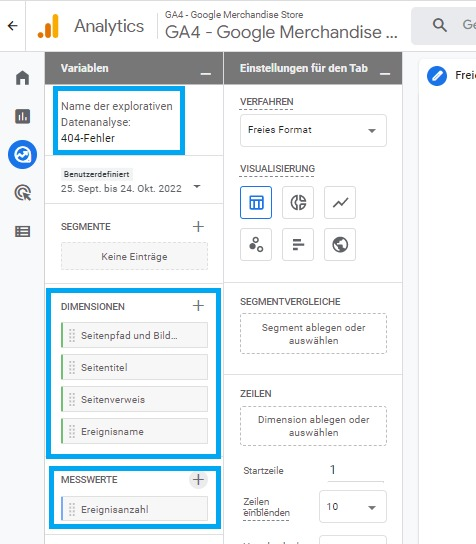
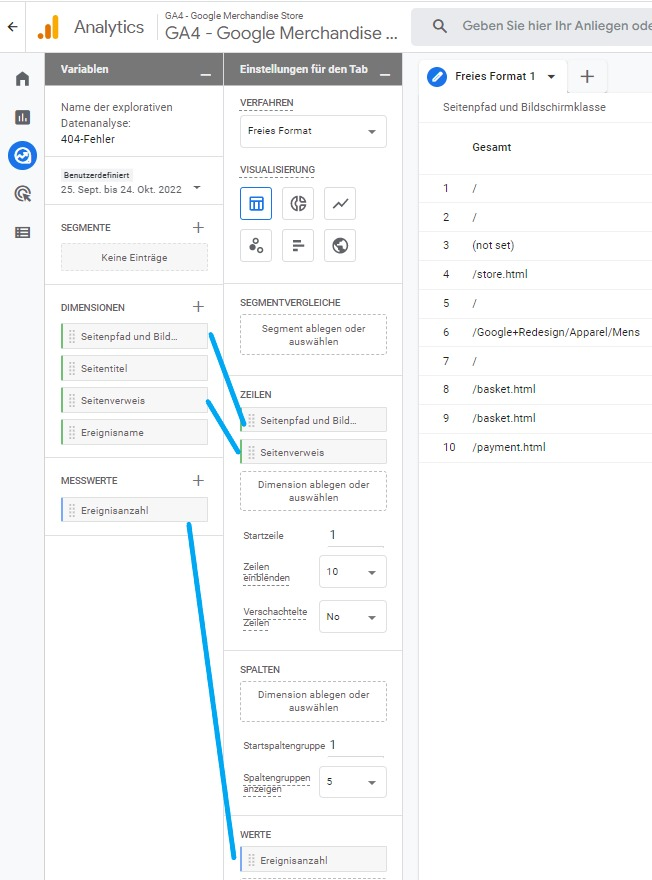
Step 3: Ein neuer Reiter öffnet sich. Es wird ein Name für die neue Datenanalyse ausgewählt, sowie der Zeitraum, der analysiert werden soll, bestimmt. Via dem + Zeichen neben «Dimensionen» können neue Dimensionen hinzugefügt werden.
- Seitenpfad und Bildschirmklasse – sie zeigen, wo genau der Fehler in der URL liegt
- Seitentitel – mit dessen Hilfe erkennt man die 404-Seiten. Hier «Page Unavailable»
- Seitenverweis – gibt an, von welcher Seite die Nutzer:innen auf die 404-Seite gelangt sind. Wo also konkret ein falscher Link hinterlegt wurde.
- Ereignisname – dieser wird gebraucht, um Filter setzen zu können, die die Auswertung vereinfachen
Step 4: Ein Messwert wird ebenfalls hinzugefügt. In diesem Fall die «Ereignisanzahl». Hiermit erfährt man, wie oft ein Link angeklickt wurde und man dadurch auf die 404-Seite gelangt ist. Es sind natürlich auch andere Werte möglich, wie beispielsweise «Sitzungen» oder «Aktive Nutzer». Das ist immer vom persönlichen Interesse abhängig.
Step 6: Zu guter Letzt werden die Filter eingestellt. Der erste Filter ist für den Seitentitel. Er enthält den Titel der jeweiligen 404-Seite. In diesem Beispiel lautet der Name «Page Unavailable». Der zweite Filter beinhaltet den Ereignisnamen. Der Operator heisst «stimmt genau überein». Beim Ausdruck wird «page_view» ausgewählt.
Auf der rechten Seite wird nun der Bericht angezeigt. Darin können folgende Punkte erkannt werden:
- Welche Links auf 404-Seiten verwiesen haben (entspricht den «schlechten» Links)
- Auf welcher Seite der «schlechte» Link zu finden ist
- Wie oft der «schlechte» Link angeklickt wurde
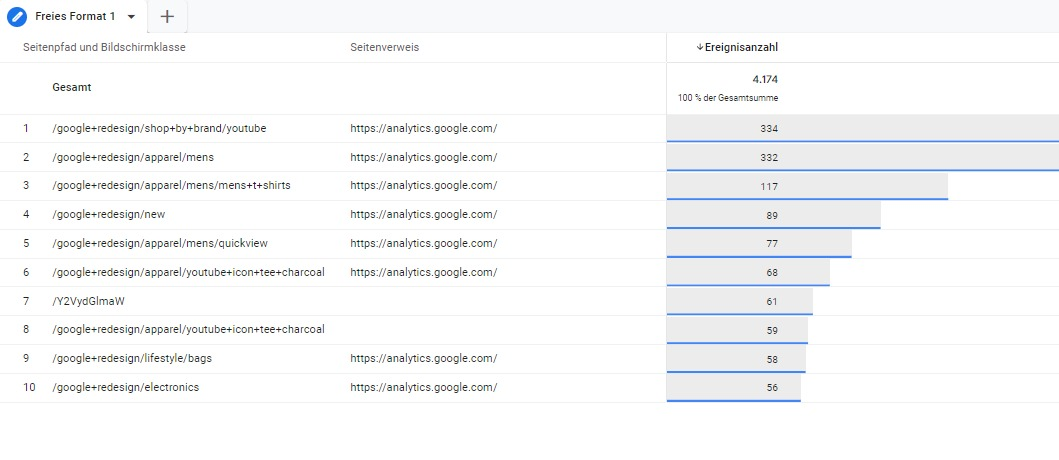
Über die Autorin

Lisa-Marie Unger
Lisa-Marie hat 2018 Publizistik und Kommunikationswissenschaften abgeschlossen und arbeitet bei netpulse AG als Projektleiterin für Google Ads. Sie informiert über SEO (Suchmaschinenoptimierung) und führt Schulungen durch.